Tutorial básico para cortadora/grabadora láser
Nota bene: Este no pretende ser un tutorial exhaustivo ni un completo análisis de las máquinas disponibles en el mercado. Este tutorial surge de la necesidad en nuestro centro de manejar cortadoras láser muy concretas de las que disponemos. Dará información y datos interesantes "para ir al grano".
Las cortadoras/grabadoras por láser se han ido poniendo cada vez más de moda a un nivel no profesional, utilizándose con ritmo creciente en los hogares o en las instituciones académicas.
Permite cortar y grabar materiales muy diversos, como madera, cuero, cartón e incluso metal si la potencia del láser es suficiente.
A la hora de adquirir (o buscar información) una máquina de corte láser, hay que fijarse en la potencia del láser. Los fabricantes suministran dos datos de potencia: una es la potencia de la máquina, y otra es la potencia del láser. Nosotros nos fijaremos en la segunda para establecer los parámetros de nuestra máquina.
Este tutorial se desarrolla para la máquina y el software de que disponemos en nuestro centro:
- Máquina: Creality CR-Laser Falcon de 10w, con una excelente relación calidad/precio.
- Software: Lightburn.
Software
Aunque aún no hay un número importante de programas que gestionen las cortadoras/grabadoras láser (como sí que existen para impresión 3D), disponemos de varias opciones interesantes en el mercado.
Aunque aún no hay un número importante de programas que gestionen las cortadoras/grabadoras láser (como sí que existen para impresión 3D), disponemos de varias opciones interesantes en el mercado. Se proponen dos de ellas:
- Lightburn: Una de las mejores (si no la mejor) elecciones disponibles. Es muy completo e intuitivo, y es de pago. A día de la publicación de este artículo, la licencia cuesta 107.95 euros al año.
- LaserGRBL: Es gratuito, pero es bastante limitado con respecto a Lightburn.
Diseño previo
Podemos utilizar imágenes de varios tipos (jpg, png, etc) que tienen una resolución, y vectoriales (svg), que se almacenan en forma de funciones y datos matemáticos y no pierden resolución cuando se agrandan. Las fuentes de letras son un ejemplo de imágenes vectoriales: si las haces más grandes, no se pixelizan, porque al ser funciones matemáticas se recalculan.
Consejo: Si queremos utilizar una imagen de Internet, es interesante realizar una búsqueda con lo que queremos buscar seguido de la palabra silueta (o silhouette, que a veces da resultados interesantes).
Si quieres profundizar un poco más y personalizar tus diseños, te animo a probar programas de edición de imágenes vectoriales:
- Adobe Illustrator: programa de pago de la suite de Adobe. Excelente, profesional y muy completo.
- Inkscape: software libre y gratuito. Muy parecido a Illustrator. Una magnífica opción, muy completa también, con multitud de tutoriales en Youtube y similares.
Para realizar el diseño que queremos cortar/grabar, podemos utilizar una imagen descargada o utilizar un programa de diseño para crear o personalizar una imagen a nuestro gusto.
Pregunta del millón: ¿Podemos utilizar Lightburn para hacer nuestra composición? La respuesta corta (y la única que voy a dar) es sí: podemos importar distintos archivos de imagen, modificarlas, añadir formas sencillas y texto, y hacer cosas muy interesantes dentro de este programa, por lo que ratifico mi recomendación de utilizarlo (no, no me llevo comisión por recomendarlo, si alguien se lo está preguntando).
Preparación y corte
Me reitero en que este tutorial concreta pasos específicos para la máquina Creality CR-Laser Falcon de 10w y el software Lightburn.
Podemos seguir unos sencillos pasos para empezar. Después, te animo a seguir probando, y ver tutoriales más completos:
Descarga el programa de su página oficial. Tienes un mes de prueba.
3. Ajustes previos del programa.
Menú Editar --> Preferencias --> pestaña Unidades y cuadrículas --> Clic en mm/min (mejor para diodo)
4. Composición y diseño con Lightburn.
Hay tutoriales de Lightburn en youtube para hacer de todo. En serio, de todo.
5. Capas.
Al terminar el diseño, pon cada elemento en una capa adecuada. Esto se hace seleccionando el elemento y haciendo clic en un número con color que viene abajo.
Se puede configurar cada capa con los parámetros de velocidad, potencia del láser y número de pasadas según los parámetros que se describen más abajo según el material (para materiales nuevos, es mejor hacer pruebas). Esto se hace seleccionando una capa en el panel derecho y ajustando sus parámetros (en el mismo panel derecho).
Es el momento de recordar que estos parámetros son los recomendados para una potencia de láser de 10w. Siempre es mejor hacer pruebas.
6. Mostrar en pantalla y activar la salida en la máquina.
Arriba a la derecha, revisa cada capa y activa/desactiva Salida (si lo va a hacer la máquina de corte) y Mostrar (para ver en pantalla mientras diseñas; esto no influye en el corte).
7. Vista previa.
Arriba, debajo del menú, hay una especie de icono de monitor de Vista Previa (Alt+P). Te muestra qué va a hacer la máquina de corte y el tiempo que va a tardar.
8. Guardar proyecto.
Una vez revisada la vista previa, cierra la vista y guarda el proyecto (menú Archivo --> Guardar como). Así podrás modificarlo cuando quieras.
9. Guardar el archivo Gcode.
El archivo Gcode guarda el diseño Y LOS PARÁMETROS de corte/grabación adecuados para tu máquina. Es decir, es el archivo que necesita la máquina para trabajar.
Ve al Menú --> Guardar Gcode, y lo guardas en la tarjeta de la máquina de corte. En la tarjeta para la Creality CR-Falcon 10w, solamente puede haber un archivo, así que borra el que haya, si es el caso. Para otras máquinas, puede ser que admitan más de un archivo.
10. Hora de encender la máquina de corte/grabación láser.
Inserta la tarjeta en la máquina de corte. Enciende la máquina (puede estar encendida de antes, no hay problema).
11. Preparar el material.
(Instrucciones para la Creality CR-Falcon 10w):
Coloca la madera o el material con el que vayas a trabajar sobre la rejilla (asegúrate que bajo la rejilla está la placa de metal, o el láser dañará la mesa), afloja los dos tornillos laterales del cabezal láser y, con la plantilla negra (que tiene forma de una escalerita) sobre la madera, ajusta la altura del cabezal (con el protector rojo puesto). Aprieta los dos tornillos laterales (no hace falta hacer fuerza excesiva).
12. Puesta en marcha.
Llegó la hora de poner a trabajar la máquina.
Con la máquina ya encendida, pulsa el botón redondo de la máquina (para la Creality CR-Falcon 10w). Empezará a marcar la zona de corte en bucle, pero sin cortar ni grabar. Solamente es para que recoloques la madera o el material a trabajar.
13. A trabajar.
Cuando estés satisfecho con la zona de trabajo y quieras que empiece a cortar, pulsa otra vez el botón redondo de la máquina.

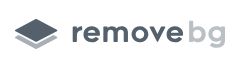
.png)
Comentarios
Publicar un comentario